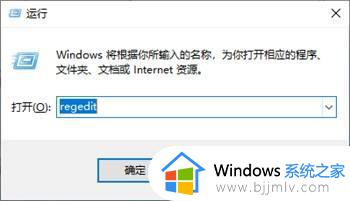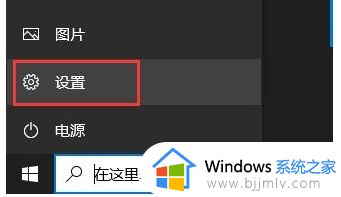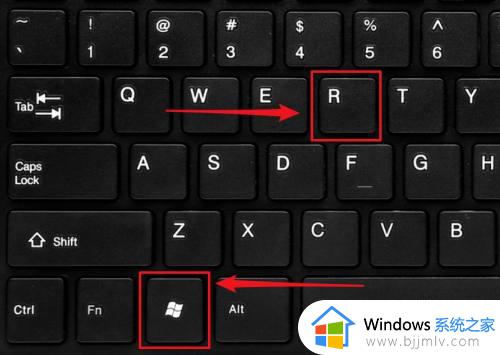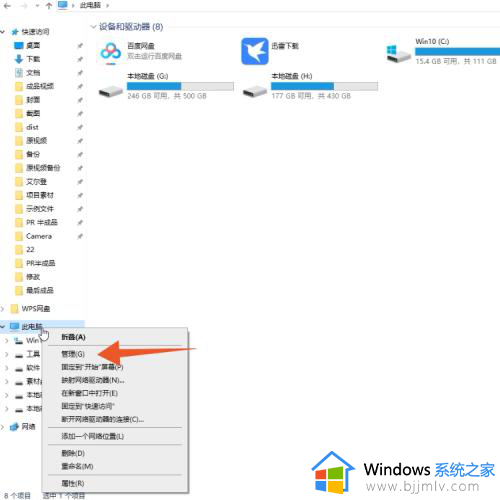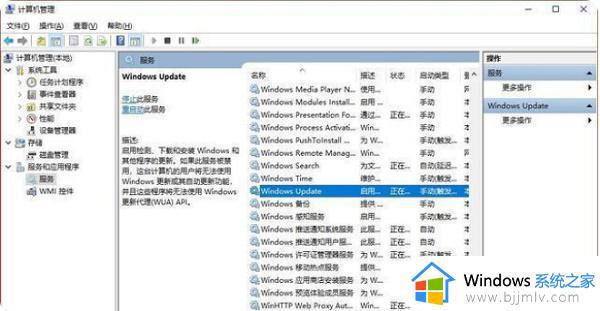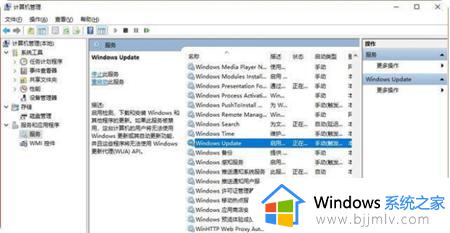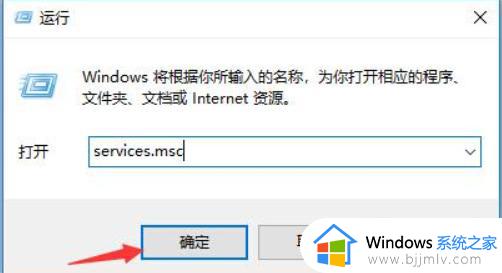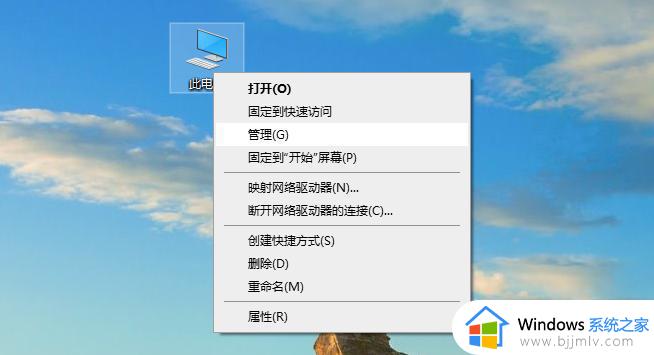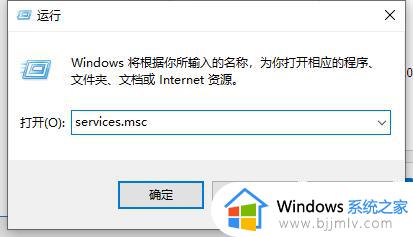win10不能更新系统怎么办 win10更新不了系统怎么处理
在使用win10操作系统过程中,小伙伴们可能会遇到系统更新失败的情况。这不仅会影响到操作系统的正常运行,还可能导致安全隐患。对此我们许多小伙伴都想要知道win10不能更新系统怎么办,那么接下来小编就带着大家一起来看看win10更新不了系统怎么处理,快来学习一下吧。
具体方法
第一种方法:
1、首先,在电脑桌面上右键点击我的电脑,在选择管理,在弹出的菜单中选择服务和应用程序里服务,在找到Windows update服务并将其关闭;
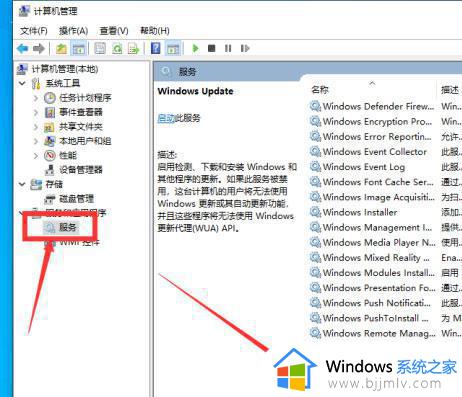
2、然后,在打开C:WindowsSoftwareDistribution文件夹。删除其中Download和DataStore文件夹中的所有更新缓存文件,最后再重新打开Windows update服务进行更新即可。
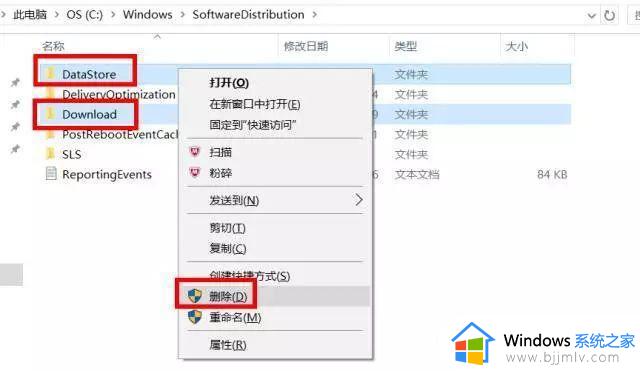
第二种方法:如果以上的方法无效的话,就可以使用另一种方法:
1、首先,在电脑桌面上点击开始菜单,搜索服务并打开,找到并双击开Background Intelligent Transfer Services服务;
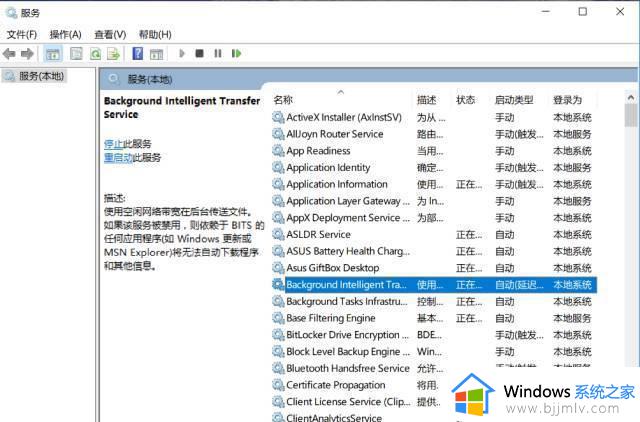
2、然后,在点击常规选项卡,将启动类型选择为自动或者手动选项,点击服务状态下面的启用按钮,最后再选择应用并确定即可。
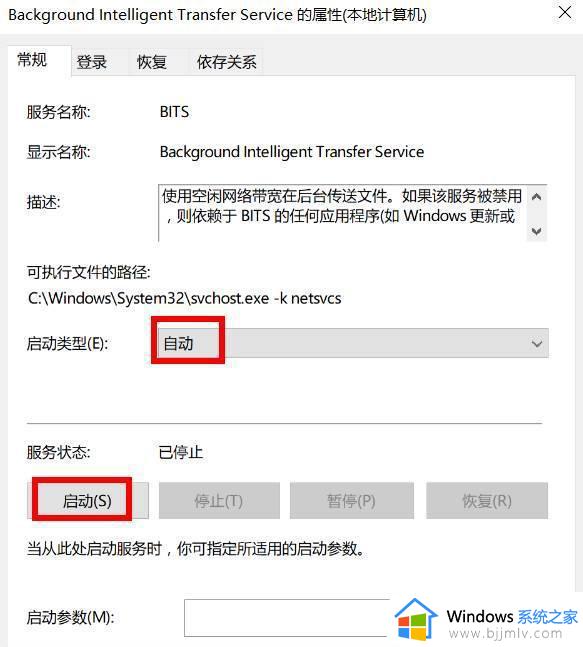
第三种方法:用同样的方法对Cryptographic Services、Software Protection、Windows Installer及Windows Update等服务项目进行启用操作,再试试Windows更新是否有问题。
以上全部内容就是小编带给大家的win10更新不了系统处理方法详细内容分享啦,碰到这种情况的小伙伴,就快点跟着小编一起来看看吧。